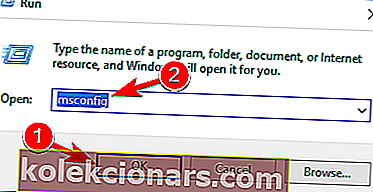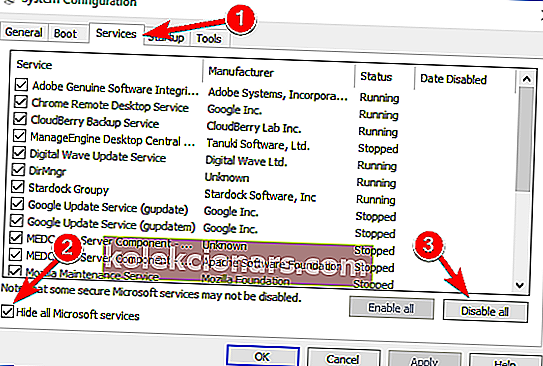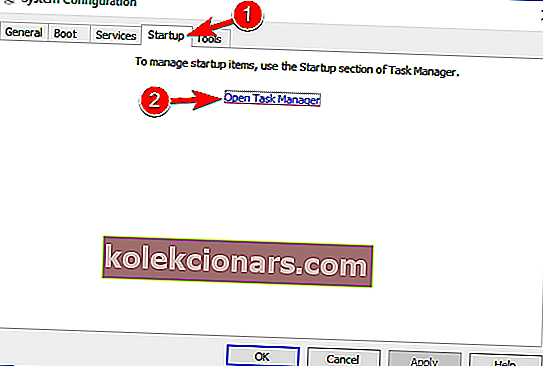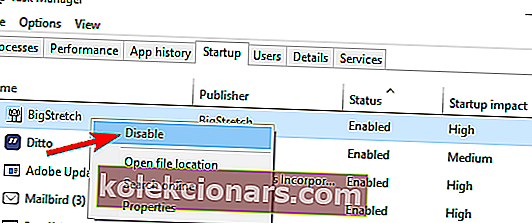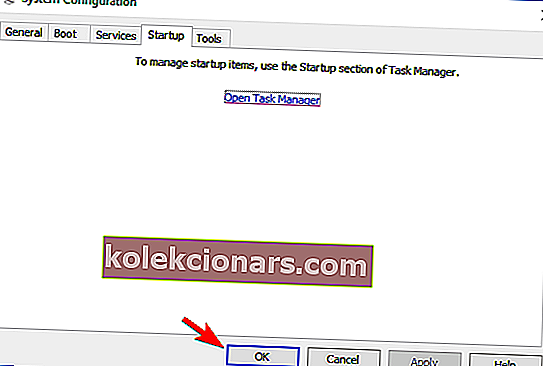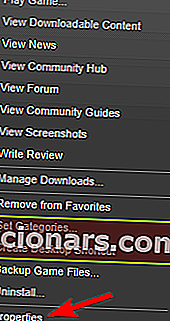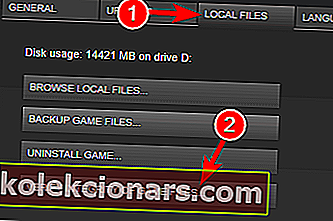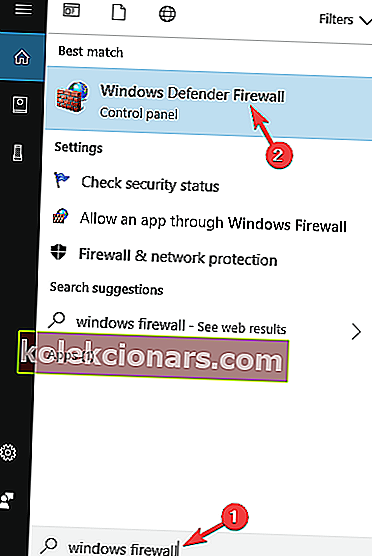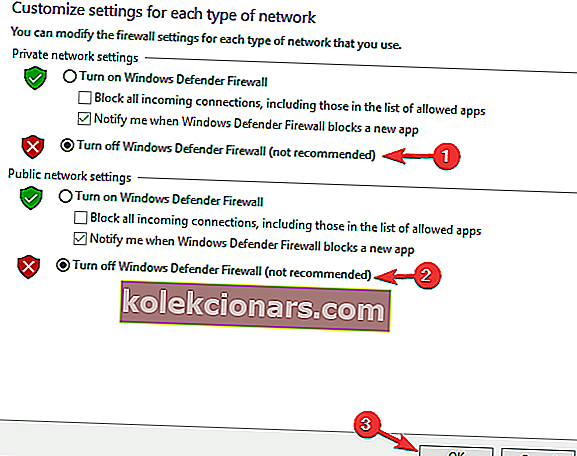- Rainbow Six Toma Clancyja je eden najbolj ikoničnih taktičnih strelcev, ki so jih kdajkoli ustvarili. jaz
- Igralci poročajo o napakah v povezljivosti bodisi z Rainbow Six bodisi z Uplayom.
- Bi radi izvedeli več o popravljanju iger v računalniku? Obiščite naš namenski oddelek za odpravljanje težav.
- Avid Rainbow Six bi lahko zanimali tudi članki, ki jih imamo v našem igralnem oddelku.

Mnogi igralci Rainbow Six: Siege med igro poročajo o težavah s spletnimi funkcijami. Natančneje, igralci lahko doživijo počasne povezave s strežnikom, neuspešne poskuse povezave ali celo napake pri povezovanju.
V tem članku bomo pokazali, kako odpraviti splošne napake pri povezovanju v Rainbow Six: Siege Toma Clancyja.
Kako lahko odpravim napake v povezavi Rainbow Six: Siege?
1. Razmislite o uporabi VPN

Več uporabnikov je poročalo, da so težavo z Rainbow Six: Siege odpravili preprosto z uporabo VPN-ja, kot je Speedify. Po njihovem mnenju je uporaba VPN-ja rešila težave s povezavo, zato boste morda želeli poskusiti tudi to.
Kar zadeva igranje, vam ne bo treba več skrbeti zaradi zamikov, zaostankov ali splošnih prekinitev povezave, saj SPeedify uravnava vašo internetno povezavo, da zagotovi bolj stabilen pretok.
Speedify uporablja različne tehnike za odpravljanje izgubljenih in poškodovanih paketov, zato bodo težave z ujemanjem z Rainbow Six: Siege zdaj preteklost.
Pravzaprav so vse pogoste pomanjkljivosti uporabe omrežij VPN, na primer zmanjšana pasovna širina, nekaj, česar med uporabo Speedify ne boste doživeli.

Speedify
Predvajajte ta fantastični naslov Ubisoft, ne da bi vas skrbelo zaostajanje, tako da uporabite zelo trden VPN za igralce! Brezplačna preizkusna različica Obiščite spletno mestoVaš protivirusni program lahko blokira internetno povezavo. Oglejte si ta priročnik, če želite izvedeti več.
2. Preverite požarni zid / protivirusni program

Pogost vzrok za težave s povezavo v Rainbow Six: Siege je lahko vaša protivirusna programska oprema. Včasih lahko vaš protivirusni ali požarni zid blokira igro za dostop do interneta in povzroči težave z omrežjem.
Če želite odpraviti težavo, morate biti prepričani, da igra lahko dostopa do interneta, zato jo dodajte na seznam izključitev v protivirusnem programu in požarnem zidu.
Če to ne deluje, boste morda želeli onemogočiti nekatere protivirusne funkcije ali popolnoma onemogočiti protivirusni program.
Nekateri uporabniki so poročali, da onemogočanje njihovega protivirusnega programa ne reši težave in v tem primeru boste morda morali odstraniti protivirusni program.
Ko odstranite protivirusni program, preverite, ali težava še vedno obstaja. Če težavo odpravite z odstranitvijo protivirusnega programa, bi bil naslednji korak razmisliti o novi protivirusni rešitvi.
Na srečo je Bitdefender protivirusno orodje, na katerega se lahko zanesete, še posebej, ker združuje najboljše svetovne zmogljivosti proti zlonamerni programski opremi in zmanjšuje sistemske motnje ali potrebe po virih.
Še več, omogočiti in onemogočiti požarni zid lahko enostavno z nadzorne plošče z enim samim klikom gumba.

Bitdefender Antivirus
Ne dovolite, da vam protivirusni požar ovira vas in vaše igre. Izberite Bitdefender še danes! $ 29,99 / leto Prenesite ga zdajŽelite nadomestiti vašo trenutno protivirusno rešitev? Tu je seznam naših najboljših izbir.
3. Posredujte svoja vrata

Za najboljšo možno povezavo boste morali ta vrata posredovati na naslov IP vašega računalnika:
- Uplay PC:
- TCP : 80, 443, 14000, 14008.
- Pristanišča za igre:
- UDP : 6015
Za več informacij o konfiguriranju omrežnih vrat obiščite uradna spletna mesta proizvajalcev programske in strojne opreme. Obstajajo tudi namenski programi, s katerimi lahko posredujete svoja vrata.
4. Preverite aplikacije v ozadju
V nekaterih primerih lahko aplikacije v ozadju povzročijo težave s povezljivostjo v Rainbow Six: Siege. Vendar lahko to težavo odpravite preprosto tako, da onemogočite zagonske programe. Če želite to narediti, sledite tem preprostim korakom:
- Pritisnite tipko Windows + R in vnesite msconfig .
- Zdaj pritisnite Enter ali kliknite V redu .
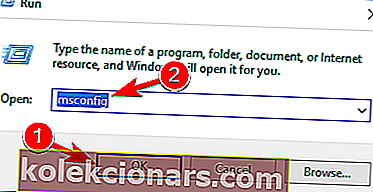
- Pojdite na zavihek Storitve in potrdite možnost Skrij vse Microsoftove storitve.
- Zdaj kliknite gumb Onemogoči vse .
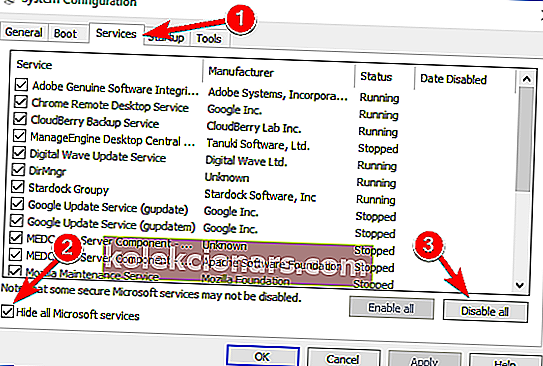
- Nato pojdite na zavihek Startup in kliknite Open Task Manager .
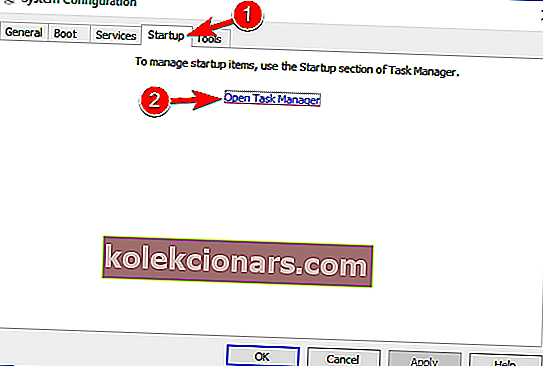
- Z desno miškino tipko kliknite prvi element na seznamu in izberite Onemogoči .
- Ta korak ponovite za vse elemente na seznamu.
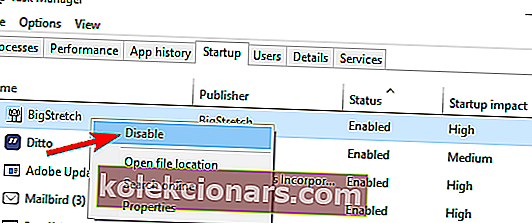
- Zaprite Task Manager in se vrnite v okno System Configuration .
- Kliknite Apply in OK, da shranite spremembe. Znova zaženite računalnik.
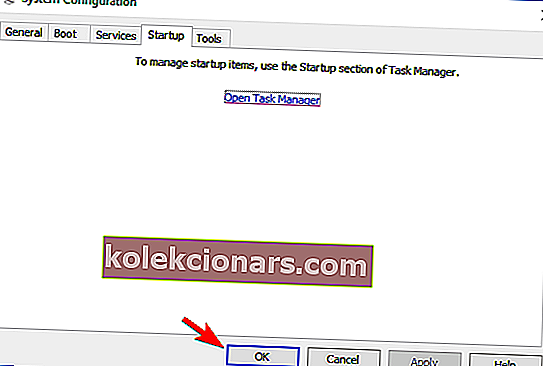
Ko se računalnik znova zažene, preverite, ali težava še vedno obstaja. Če je težava odpravljena, lahko eno za drugim omogočite omogočanje storitev in zagon aplikacij, dokler ne najdete problematične aplikacije ali storitve.
Če želite vedeti, kako dodati ali odstraniti zagonske aplikacije v sistemu Windows 10, si oglejte ta preprost vodnik.
Ne morete odpreti upravitelja opravil? Ne skrbite, za vas imamo pravo rešitev.
5. Ponastavite datoteko gostitelja

Včasih se datoteka gostiteljev lahko spremeni, kar lahko povzroči težave s povezavo Rainbow Six: Siege. Če želite odpraviti to težavo, morate le ponastaviti gostiteljske datoteke na privzete.
Več uporabnikov je med urejanjem datoteke gostitelja poročalo o zavrnjenem dostopu, vendar smo v enem od prejšnjih člankov že razložili, kako odpraviti to težavo.
Ko ponastavite datoteko gostiteljev, je treba težavo odpraviti in igro boste lahko brez težav zagnali.
Ne veste, kako ponastaviti datoteko gostitelja? Oglejte si ta preprost vodnik in se naučite, kako to storiti!
5. Prepričajte se, da ni zaklenjenih vrat

Vaš ponudnik internetnih storitev je morda uporabil omrežne omejitve, ki bi lahko blokirale vašo povezavo Rainbow Six: Siege. Za več informacij se lahko obrnete na svojega ponudnika internetnih storitev.
6. Spremenite strežnik
Številni uporabniki so med igranjem Rainbow Six: Siege poročali o visokem pingu. Do tega lahko pride, ker se povezujete s samodejno izbranim strežnikom.
Strežnik se običajno izbere glede na vaš ping, včasih pa vas lahko poveže s strežnikom, ki je daleč stran in povzroča nepotrebno zaostajanje.
To je lahko velik problem, vendar lahko to težavo odpravite preprosto tako, da spremenite eno datoteko. Če želite to narediti, sledite tem korakom:
- Prepričajte se, da je Rainbow Six: Siege popolnoma zaprt.
- Odprite imenik DocumentsMy GamesRainbow Six - Siege .
- V notranjosti bi morali videti en imenik z dolgim imenom datoteke. Dostopite do tega imenika.
- V njem bi morali videti datoteko GameSettings . Odprite to datoteko s programom Notepad .
- Ko se datoteka odpre, se pomaknite do konca do razdelka [ONLINE] .
- Tam bi morali videti seznam strežnikov skupaj z njihovimi okrajšavami.
- Izberite želeni strežnik, na primer ZDA bi bil zahod, in ustrezno spremenite vrednost DataCenterHint .
- V našem primeru bi morali samo spremeniti DataCenterHint = wus in shraniti datoteko.
Po zamenjavi strežnika znova zaženite igro in preverite, ali je težava odpravljena. Za najboljše delovanje izberite strežnik, ki vam je najbližji.
Omeniti velja, da boste morda morali to rešitev večkrat ponoviti, da boste uspešno spremenili strežnik.
Če imate v igri z zakasnitvijo / pingom v operacijskem sistemu Windows 10, si oglejte ta hitri vodič, ki vam bo pomagal z lahkoto.
7. Preverite celovitost datotek iger
Če želite to narediti, sledite tem korakom:
- Zaženite Steam in pojdite v knjižnico.
- Z desno miškino tipko kliknite Rainbow Six: Siege in v meniju izberite Properties .
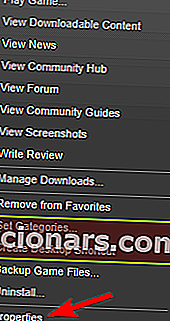
- Odprite zavihek Lokalne datoteke in kliknite gumb Preveri celovitost datotek iger .
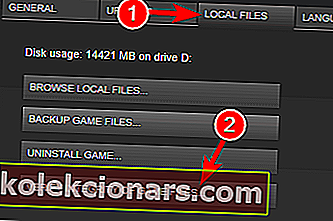
- Zdaj se bo začel postopek preverjanja. To lahko traja nekaj časa, zato bodite potrpežljivi in ga ne prekinjajte.
Če imate v programu Rainbow Six: Siege težave s povezavo, je morda v težavi datoteka. Včasih se lahko datoteke z igrami poškodujejo, kar lahko privede do tega in številnih drugih težav.
Lahko pa preprosto preverite, ali so vaše igralne datoteke poškodovane, in jih popravite kar v Steamu. Ko je postopek končan, zaženite igro znova in preverite, ali je težava še vedno prisotna.
Potrebujete več alternativ VPN? Oglejte si ta seznam z našimi najboljšimi izbori, ki so na voljo zdaj!
8. Onemogočite požarni zid Windows
- Pritisnite tipko Windows + S in vnesite požarni zid .
- Na seznamu izberite požarni zid Windows Defender .
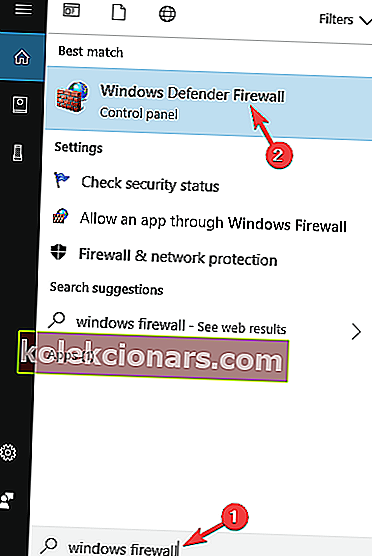
- V meniju na levi izberite Vklopi ali izklopi požarni zid Windows Defender .

- Zdaj izberite Izklopi požarni zid Windows Defender (ni priporočljivo) za nastavitve javnega in zasebnega omrežja.
- Kliknite V redu, da shranite spremembe.
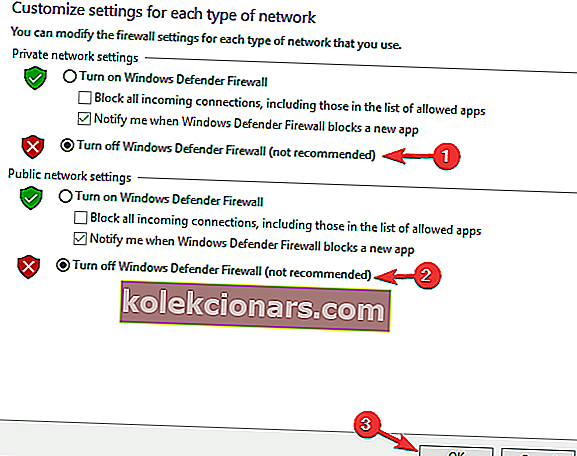
Če imate težave s povezljivostjo Rainbow Six: Siege, možno, da požarni zid Windows preprečuje pravilno delovanje igre.
Po izklopu protivirusnega programa preverite, ali je težava odpravljena. Če onemogočanje požarnega zidu pomaga, preverite konfiguracijo požarnega zidu in preverite, ali je igri dovoljen dostop do interneta.
Rainbow Six: Siege je odlična igra, vendar je veliko uporabnikov poročalo o različnih težavah s povezljivostjo. Ko smo že pri težavah, je tu nekaj pogostih težav, o katerih so poročali uporabniki:
- Koda napake Rainbow Six Siege 3-0x0001000b PC - To je pogosta napaka, ki se lahko pojavi v igri. Če naletite nanj, preverite protivirusni program in požarni zid ter zagotovite, da je igra dodana na seznam izključitev.
- Rainbow Six Siege je odklopljen od strežnika - včasih boste morda prekinjeni zaradi težav s strežnikom. Vendar lahko svoj strežnik vedno spremenite ročno, da odpravite to težavo.
- Rainbow Six Siege težave s povezovanjem, težave s povezavo PC - Včasih lahko težave povzročijo aplikacije drugih proizvajalcev. Če želite odpraviti težavo, onemogočite vse zagonske programe in storitve ter preverite, ali to pomaga.
- Povezava Rainbow Six Siege ni uspela, neuspeh, izguba strežnika, pomanjkanje, padci - Te težave se lahko pojavijo zaradi težav z vašimi vrati in če želite težavo odpraviti, morate posredovati potrebna vrata.
- Rainbow Six Siege rumena povezava - včasih lahko zaradi datoteke gostitelja dobite rumeno ikono povezave. Če želite težavo odpraviti, preprosto ponastavite datoteko gostitelja na privzeto in težavo je treba rešiti.
Tu je nekaj težav z Rainbow Six: Siege, ki se lahko pojavijo, vendar upamo, da ste z eno od naših rešitev uspeli odpraviti težave s povezljivostjo.
Če imate kakšne druge predloge ali vprašanja, jih ne oklevajte pustiti v spodnjem oddelku za komentarje.
Pogosta vprašanja: Težave s povezljivostjo z Rainbow Six: Siege
- Zakaj ves čas zaostajam za računalnikom Rainbow Six Siege?
Če imate pri Rainbow Six: Siege težave z zaostajanjem, preizkusite rešitve, ki so na voljo tukaj. Začasno onemogočite kateri koli VPN, poskrbite, da je igra posodobljena, posodobite grafični gonilnik in Windows 10 ali znižajte grafične nastavitve, da dosežete boljše fps.
- Kako popravim povezavo Uplay?
Dodajte Uplay na seznam izjem požarnega zidu, splaknite DNS ali zaprite programe v ozadju. Za popoln vodnik o odpravljanju napak pri povezovanju Uplay si oglejte naš vodnik.
- Lahko igrate Rainbow Six Siege brez povezave?
Rainbow Six: Siege je spletna igra, namenjena igranju v PvP načinu. Način PvE je omejen, vendar boste vseeno morali imeti internetno povezavo, da boste lahko zagnali igro.
Opomba urednika : Ta objava je bila prvotno objavljena marca 2020, od takrat pa je bila popolnoma prenovljena in posodobljena septembra 2020 zaradi svežine, natančnosti in celovitosti.